Si vas a vender o regalar un iPhone o sencillamente quieres "empezar de cero", conviene restaurar por completo el sistema del iPhone. A veces es incluso una gran solución para solventar algunos problemas de software. Aunque también puedes hacer una copia de seguridad y volver a cargar todos tus datos.
El caso es que formatear un iPhone es de lo más sencillo. Y lo es porque nos encontramos varias formas de hacerlo, ya sea a través de los propios ajustes del dispositivo o desde un ordenador. De hecho, hay diferencias entre ambos métodos.
Índice de Contenidos (12)
- ¿Se pierden datos al formatear un iPhone?
- Primer paso: realizar una copia de seguridad
- Copia de seguridad desde iCloud (en el propio iPhone)
- Copia de seguridad desde un Mac con macOS 10.15 o versiones posteriores
- Copia de seguridad desde un Mac con macOS 10.14 o anteriores
- Copia de seguridad desde un ordenador Windows
- Cómo restaurar un iPhone por completo
- Formatear iPhone desde ajustes
- Formatear iPhone desde un Mac con macOS 10.15 o posteriores
- Formatear iPhone desde un Mac con macOS 10.14 o anteriores
- Formatear iPhone desde un ordenador Windows
- Diferencias entre formatear un iPhone desde ajustes o con un ordenador
¿Se pierden datos al formatear un iPhone?
Depende. Es posible realizar una copia de seguridad completa de todo el sistema y luego cargar toda la información y dejar el iPhone tal cual estaba anteriormente. Eso o añadir esos datos a un nuevo iPhone mediante la copia de seguridad.
En cualquiera de los casos hay ciertos datos que no se borrarán y son aquellos que se sincronizan con iCloud. Fotos, vídeos, notas, calendarios, recordatorios... Todo seguirá tal cual si inicias sesión en el iPhone con la misma cuenta de iCloud. Incluso podrás tener los mismos chats de WhatsApp sin perder ni siquiera los archivos compartidos.
Primer paso: realizar una copia de seguridad
Al hilo de lo anterior, decir que es recomendable realizar una copia de seguridad de todos los datos para evitar perderlo. En ella se incluyen no sólo datos como los anteriormente citados, sino también todos los ajustes y hasta tus tonos de llamada y fondos de pantalla.
Eso sí, en el caso de WhatsApp recuerda abrir la app, ir a sus ajustes y realizar manualmente la copia de seguridad, ya que posiblemente no se sincronice de no hacerlo y pierdas todos los chats. Al configurar de nuevo el iPhone podrás cargar esa copia.
Dicho esto, debes saber que hay dos formas de hacer una copia de seguridad del iPhone. La primera es desde iCloud (en los propios ajustes del iPhone), aunque quizás no tengas suficiente espacio contratado y de ahí que también pueda ser interesante hacerla con un ordenador Mac o Windows.
Copia de seguridad desde iCloud (en el propio iPhone)
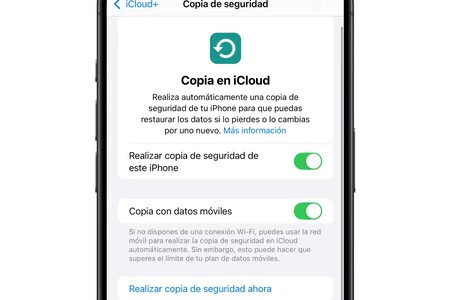
- Abre 'Ajustes' en el iPhone.
- Pulsa en tu nombre (en la parte superior del panel de ajustes).
- Entra en la sección de 'iCloud'.
- Ve ahora a 'Copia en iCloud'.
- Pulsa 'Realizar copia de seguridad ahora' y espera hasta que se complete.
Copia de seguridad desde un Mac con macOS 10.15 o versiones posteriores
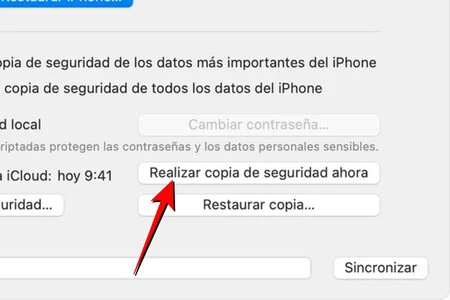
- Conecta el iPhone al Mac mediante cable y acepta los permisos pertinentes de confianza (es posible que se te pida introducir el código de seguridad del iPhone).
- Abre 'Finder' en el Mac.
- Entra en la sección de tu iPhone (aparece en el menú lateral izquierdo).
- Pulsa en 'Realizar copia de seguridad ahora'.
Copia de seguridad desde un Mac con macOS 10.14 o anteriores
- Conecta el iPhone al Mac mediante cable y acepta los permisos pertinentes de confianza (es posible que se te pida introducir el código de seguridad del iPhone).
- Abre 'iTunes' en el Mac.
- Entra en la sección de tu iPhone (aparece en la parte superior).
- Pulsa en 'Realizar copia de seguridad ahora'.
Copia de seguridad desde un ordenador Windows
- Si no la tenías, descarga en tu ordenador la aplicación 'Dispositivos Apple' desde la Microsoft Store.
- Conecta el iPhone al PC mediante cable y acepta los permisos pertinentes de confianza (es posible que se te pida introducir el código de seguridad del iPhone).
- Abre la aplicación 'Dispositivos Apple' en el ordenador.
- Entra en la sección de tu iPhone.
- Pulsa en 'Realizar copia de seguridad ahora'.
Cómo restaurar un iPhone por completo
Una vez hecha la copia de seguridad, decirte que para la restauración nos encontramos también con idénticos métodos para formatear el iPhone. Se puede desde el propio iPhone (en los ajustes) y con un ordenador. En este último caso dará igual que sea un ordenador Mac o un PC con Windows.
Formatear iPhone desde ajustes
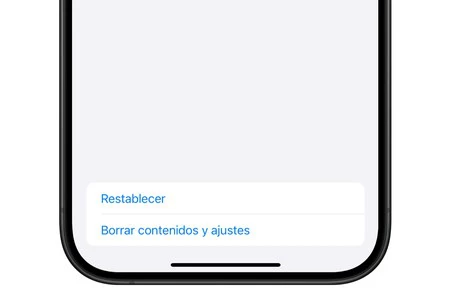
- Abre 'Ajustes' en el iPhone.
- Ve al apartado 'General'.
- Entra ahora en 'Transferir o restablecer el iPhone'.
- Pulsa en 'Borrar contenidos y ajustes' y sigue los pasos indicados en pantalla hasta confirmar la acción.
Formatear iPhone desde un Mac con macOS 10.15 o posteriores
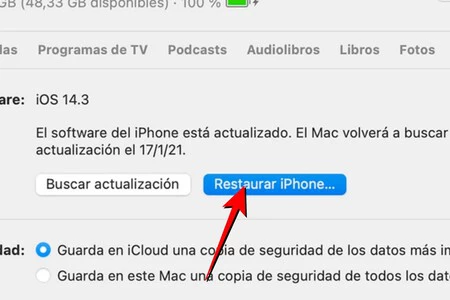
- Conecta el iPhone al Mac mediante cable y acepta los permisos pertinentes de confianza (es posible que se te pida introducir el código de seguridad del iPhone).
- Abre 'Finder' en el Mac.
- Entra en la sección de tu iPhone (aparece en el menú lateral izquierdo).
- Pulsa en 'Restaurar iPhone'.
Formatear iPhone desde un Mac con macOS 10.14 o anteriores
- Conecta el iPhone al Mac mediante cable y acepta los permisos pertinentes de confianza (es posible que se te pida introducir el código de seguridad del iPhone).
- Abre 'iTunes' en el Mac.
- Entra en la sección de tu iPhone (aparece en la parte superior).
- Pulsa en 'Restaurar iPhone'.
Formatear iPhone desde un ordenador Windows
- Si no la tenías, descarga en tu ordenador la aplicación 'Dispositivos Apple' desde la Microsoft Store.
- Conecta el iPhone al PC mediante cable y acepta los permisos pertinentes de confianza (es posible que se te pida introducir el código de seguridad del iPhone).
- Abre la aplicación 'Dispositivos Apple' en el ordenador.
- Entra en la sección de tu iPhone.
- Pulsa en 'Restaurar iPhone'.
Diferencias entre formatear un iPhone desde ajustes o con un ordenador
Como ya te avanzábamos en la introducción, existen diferencias entre una forma u otra de restaurar el iPhone.
- Restaurando desde el propio iPhone, y a pesar de que luego tengas que configurarlo de nuevo y no cargues ninguna copia de seguridad, realmente estarás sobreescribiendo los datos sobre la anterior configuración. A priori no pasa nada por seguir este método y tus datos anteriores estarán seguros si el iPhone tiene nuevo propietario, pero no es la forma más completa de restaurarlo.
- Restaurando desde un ordenador, independientemente de que sea Mac o Windows, estarás borrando por completo todos los datos. Es por tanto este el método más recomendable para un formateo real y completo del dispositivo.
En Applesfera | Dónde está la papelera de reciclaje en el iPhone para recuperar archivos borrados
En Applesfera | Apple iCloud: qué es, cómo configurarlo y qué tarifas hay disponibles para comprar espacio en iOS, macOS y Windows








Ver 5 comentarios